
L'éditeur PHP Xinyi répondra à votre question. Il existe de nombreuses façons d'effacer les données de navigation dans Google Chrome. Les utilisateurs peuvent utiliser l'option d'effacement des données de navigation dans les paramètres du navigateur pour sélectionner le type de données à effacer et confirmer la suppression ; ils peuvent également utiliser la touche de raccourci « Ctrl + Maj + Suppr » pour ouvrir l'interface d'effacement des données. De plus, les utilisateurs peuvent également effacer les données de navigation en installant des outils de nettoyage tiers. Avec ces méthodes simples, vous pouvez facilement effacer les données de navigation de Google Chrome pour garantir la sécurité de votre confidentialité de navigation.
1. Cliquez sur [Google].
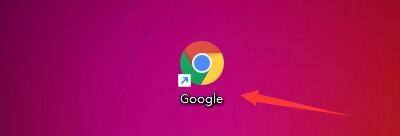
2. Dans la fenêtre [Google], cliquez sur [Menu].
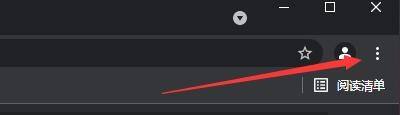
3. Dans la barre déroulante contextuelle, cliquez sur [Paramètres].
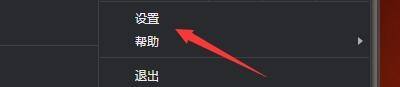
4. Dans la fenêtre contextuelle, cliquez sur [Paramètres de sécurité et de confidentialité].

5. Ensuite, cliquez sur [Effacer les données de navigation].

6. Dans la fenêtre contextuelle, définissez la [plage de temps et vérifiez les éléments tels que [l'historique de navigation, les cookies et autres données du site Web, les images et fichiers mis en cache].
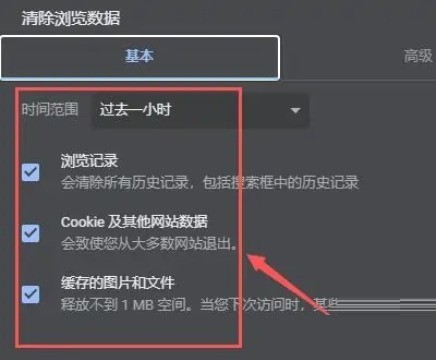
7. Cliquez sur [Effacer les données].
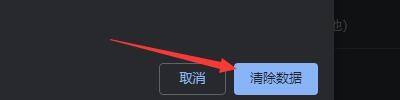
Ce qui précède est le contenu détaillé de. pour plus d'informations, suivez d'autres articles connexes sur le site Web de PHP en chinois!
 supprimer le dossier sous Linux
supprimer le dossier sous Linux
 Introduction à la signification d'un mot de passe invalide
Introduction à la signification d'un mot de passe invalide
 Présentation du serveur PHP
Présentation du serveur PHP
 Comment utiliser la fonction norme en python
Comment utiliser la fonction norme en python
 Solution au code Java qui ne fonctionne pas
Solution au code Java qui ne fonctionne pas
 lien du serveur émule
lien du serveur émule
 Tutoriel du portefeuille Eou web3
Tutoriel du portefeuille Eou web3
 Quelle est la fonction du diviseur de fréquence
Quelle est la fonction du diviseur de fréquence